Med One UI och Android Pie erbjuder Samsung - som Google och OnePlus - ett alternativ för gestnavigeringssystem för att ersätta den traditionella navfältet om du så önskar. Till skillnad från Google och OnePlus håller Samsungs version den senaste knappen "Hem" och hem och har till och med två lägen för att hjälpa dig att underlätta din barfria upplevelse. Oavsett om du vill prova de nya lägena eller bara vill sätta tillbaka dina nav-knappar som du vill ha dem, så lever allt i en enkel meny.
Fantastiska Galaxy-tillbehör
- Amazon: Samsung 256 GB EVO Plus microSD-kort ($49)
- Amazon: AUKEY 18W USB-C Power Bank med Quick Charge 3.0 ($30)
- Amazon: AUKEY Key Series B80 IPX6 Vattentålig Bluetooth-öronsnäckor ($80)
- Amazon: iOttie iON trådlös mini-snabbladdare ($26)
Så här justerar du dina navigeringsinställningar i Samsung One UI
- Öppna Inställningar app (kugghjulsikon).
- Knacka Visa.
-
Bläddra ner och knacka Navigeringsfält.

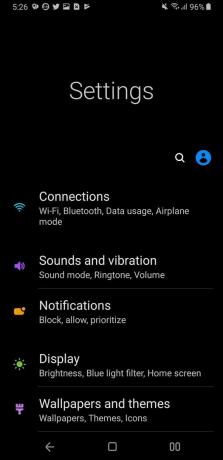
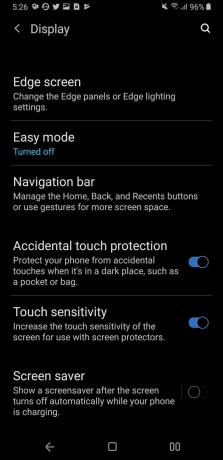
- Om du trycker hårt där hemknappen normalt finns på skärmen medan skärmen är avstängd vaknar skärmen som standard. Tryck på för att justera känsligheten Tryck hårt på hemknappen.
- För att inte hoppa över din låsskärm genom att trycka hårt på hemknappen, tryck på Lås upp med hemknappen för att slå av den.
- Knacka Helskärmsgester att prova Samsungs gestnavigeringssystem.
-
Bläddra ner och knacka på Knappordning du föredrar. Samsung har traditionellt navfältet inställt på [Recents, Home, Back] i motsats till den mer normala [Back, Home, Recents] som används av de flesta tillverkare.
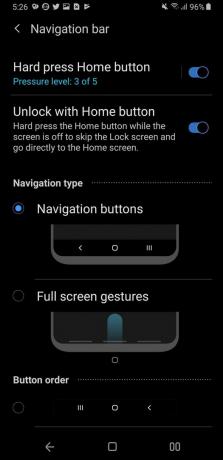
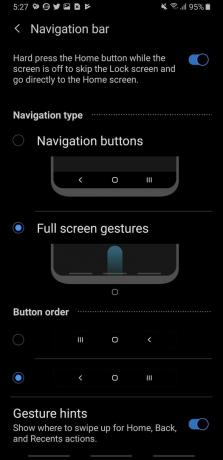
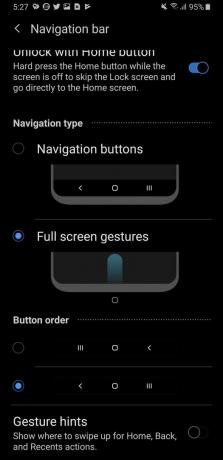
Som standard när du byter till helskärmsgester ser du fortfarande tre smala linjer längst ner på baren, som hjälper dig att träna fingrarna till var och en av nav-gesterna sitter längst ner på skärm. När du är säker på att du känner dig bekväm med gesterna, bläddrar du till botten av menyn Navigationsfält och trycker lätt på Gesttips för att ta bort de tre raderna och ge dig själv en helskärmsupplevelse.
Vi kan tjäna en provision för inköp med våra länkar. Läs mer.

De bästa skärmskyddet för Samsung Galaxy Note 9.
Vill du skydda skärmen på din blanka Not 9? Det här är några bra alternativ för skärmskydd som är värda att överväga för att förhindra en sprucken skärm eller krossat glas.

Utöka din Galaxy S10-lagring med dessa microSD-kort.
Istället för att spendera mer på din Galaxy S10 för mer intern lagring, utnyttja den microSD-platsen och spara med extern lagring.

Skydda din investering med dessa Galaxy S10 skärmskydd.
Det finns mer skärm än någonsin på framsidan av Samsung Galaxy S10, och medan du behöver skydda den finns det lite mer att tänka på i år än bara glas eller plast.
Ara Wagoner
Ara Wagoner är en författare på Android Central. Hon teman telefoner och petar Google Play Musik med en pinne. När hon inte skriver hjälp och hur man gör, drömmer hon om Disney och sjunger låtar. Om du ser henne utan hörlurar, KÖR. Du kan följa henne på Twitter på @arawagco.
